Každá nová generace konzolí je dalším krokem vpřed v dostupnosti. Ať už prostřednictvím inovací ve hrách, které hráčům umožňují přizpůsobit si zážitek podle vlastních preferencí, nových ovladačů nebo dokonce samotného hardwaru. Zatímco PlayStation 5 spuštěna pouze s hrstkou nových funkcí oproti svému předchůdciSpolečnost Sony jej průběžně aktualizovala o funkce, aby bylo ovládání jeho dosud nejvýkonnějšího systému snazší a pohodlnější.
Obsah
- Jak nastavit hlasové příkazy
- Nastavení hlasových příkazů
- Všechny hlasové příkazy
Jedna extrémně šikovná a velmi žádaná funkce PS5 byly zadány hlasové příkazy. Ty vám umožňují procházet a ovládat většinu funkcí vaší konzole (samozřejmě mimo skutečné hraní her), aniž byste museli brát ovladač. Tento systém může být pro lidi pohodlnější a intuitivnější, zvláště pokud nejste obeznámeni s navigací v uživatelském rozhraní PS5. Musíte udělat pár věcí, abyste tento systém uvedli do chodu, a pak vědět, co přesně s ním můžete udělat, než se usadíte a objednáte si
Doporučená videa
Jak nastavit hlasové příkazy

Nastavení hlasových příkazů není příliš těžké, ale vyžaduje několik konkrétních kroků, na které náhodně nenarazíte a které vás nikde neupozorní samotný systém. Chcete-li jej nastavit, jednoduše spusťte svůj PS5 a přejděte na Nastavení Jídelní lístek. Odtud jednoduše vyberte Hlasový příkaz a přepněte ji tak, aby byla povolena.
Měli byste se také ujistit, že Poslouchejte „Hey PlayStation!“ přepínač je také povolen. Toto je fráze, kterou bude vaše PS5 poslouchat, aby začala přijímat hlasové příkazy.
Zatímco PS5 není dodáván s žádným integrovaným mikrofonem, ve vašem DualSense je vestavěný mikrofon, který bude fungovat pro vaše potřeby hlasových příkazů. Ujistěte se, že je mikrofon zapnutý stisknutím malého tlačítka ve středu dole na ovladači mezi analogovými páčkami.
Nastavení hlasových příkazů
V této nabídce je několik dalších nastavení hlasových příkazů, které můžete vyladit, abyste si trochu přizpůsobili svůj zážitek. Bohužel nemůžete přidat nové hlasové příkazy pro funkce, které již nepokrývají, ale můžete to alespoň trochu usnadnit.
Rychlost řeči a Hlasitost řeči jednoduše nastavte, jak rychle a hlasitě bude PS5 reagovat na vaše hlasové příkazy.
Časový limit odpovědi může být ten, který chcete nastavit nad normální, protože to bude určovat, jak dlouho budete muset vyslovit správný příkaz aktivace hlasových příkazů vyslovením „Hey PlayStation!“ dříve, než předpokládá, že již nechcete provádět příkaz a zastaví se Naslouchání. V normálním nastavení máte čtyři sekundy na doručení příkazu, než přestane poslouchat.
Jedním z důležitých nastavení, které z jakéhokoli důvodu není na této obrazovce uvedeno, je seznam příkazů. Seznam příkazů, který podrobně popisujeme níže, lze nalézt jednoduše slovy: „Hej, PlayStation. Pomoc." Je to skvělý a snadný způsob, jak si připomenout, co musíte říct, abyste udělali různé věci, nebo si připomenout věci, na které jste zapomněli, že byste mohli udělat.
Všechny hlasové příkazy
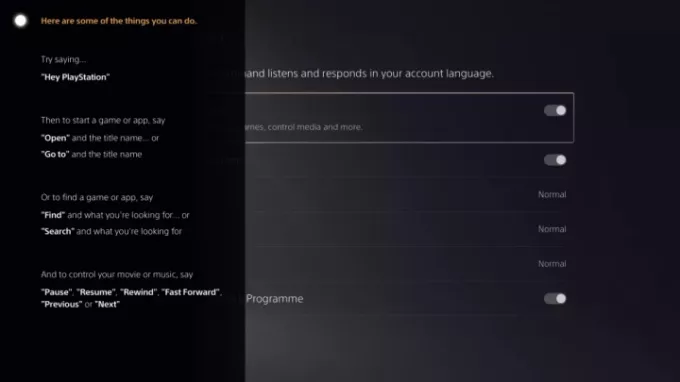
Toto jsou všechny aktuální hlasové příkazy, které můžete používat se svým PS5. Opět, pokud někdy zapomenete nějaké příkazy, jednoduše řekněte „Hej, PlayStation. Help“ a vaše konzole vám také zobrazí úplný seznam.
Znovu musíte říct: "Hej, PlayStation!" než použijete některý z následujících hlasových příkazů, nebo budete mluvit jen sami se sebou.
Otevřete hru/aplikaci
Chcete-li spustit jakoukoli hru nebo aplikaci, kterou jste nainstalovali do svého PS5, řekněte „Otevřít X“, přičemž X je samozřejmě název hry nebo aplikace, kterou chcete spustit. V případě, že chcete hrát hru v sérii, nebo pokud dvě jména znějí podobně, vaše
Můžete také říct „Přejít na X“, abyste provedli totéž.
Najděte hru nebo aplikaci
Pokud chcete vyhledat položku v knihovně nebo v obchodě PlayStation, jednoduše řekněte „Najít X“ nebo „Hledat X“. Zobrazí se seznam možností souvisejících s hrou nebo aplikací, kterou hledáte.
Ovládání médií
Zatímco ostatní možnosti jsou skvělé pro rychlý pohyb v nabídkách, abyste se dostali do požadované hry nebo aplikace, hlasové příkazy opravdu svítí, když používáte PS5 pro mediální účely. Pokud sledujete film, televizní pořad nebo posloucháte hudbu, máte k dispozici řadu hlasových příkazů, které jsou mnohem pohodlnější než navigace pomocí ovladače. Každý z nich je samozřejmý, takže je zde jednoduše uvedeme:
- Pauza
- Životopis
- Přetočit
- Rychle vpřed
- další
- Předchozí
Zachycení hry
Pokud při hraní hry zažijete okamžik, který chcete zachytit, můžete si to usnadnit pomocí několika hlasových příkazů:
- Zachyťte to! – Tím se uloží klip vaší nedávné hry ve výchozí době zachycení vašeho systému.
- Zachytit posledních pět minut – Toto zaznamená předchozích pět minut hry.
- Spustit nahrávání – Spustí se nahrávání.
- Zastavit nahrávání – Ukončí relaci nahrávání a uloží klip.
Alespoň prozatím jsou to všechny dostupné hlasové příkazy, které můžete na PS5 použít. I když to Sony nepotvrdilo, existuje možnost, že v budoucích aktualizacích budou přidány další. Pokud přibudou další, aktualizujeme tento článek, aby je obsahoval.
Doporučení redakce
- PS Plus přidává „Hru roku 2021“, ale v červenci ztrácí Straye
- Nejlepší hry pro PS5 pro děti
- Nejlepší hry na PlayStation Plus, Extra a Premium
- Nejlepší RPG pro PS5
- Proměňte svůj PS5 v barevný návrat pomocí těchto průsvitných čelních panelů
Upgradujte svůj životní stylDigitální trendy pomáhají čtenářům mít přehled o rychle se měnícím světě technologií se všemi nejnovějšími zprávami, zábavnými recenzemi produktů, zasvěcenými úvodníky a jedinečnými náhledy.




